Sådan nulstiller du din Nintendo-switch uden at miste dine spildata

Hvis din Nintendo Switch har et alvorligt problem - eller du vil bare tørre det, før du sælger det til nogen - kan du få brug for det at gøre en hård nulstilling. Switchen har flere muligheder for at nuking dine data og begynder over, så det hjælper med at vide, hvem der gør.
Indtil Nintendo lancerer sin onlinetjeneste i efteråret 2017 gemmes alle dine data lokalt på din enhed. Det betyder, at hvis du skal tørre din konsol fuldstændigt, vil du miste din Breath of the Wild gem sammen med den. Heldigvis har Nintendo flere muligheder for at tørre din konsols data:
- Nulstil cache: Denne mulighed vil slette alle id'er, adgangskoder og browsereksempel på din enhed. Dette er praktisk, hvis du vil afbryde dine sociale medier-konti, rydde cookies på et websted, der muligvis ikke virker eller slette din browserhistorik, fordi du søgte illegale websteder med din Switch af alle enheder.
- Nulstil tastatur: Dette nulstiller tastaturets forudsigende tekst. Hvis Nintendo ikke kan finde ud af, hvad du ducking sagde længere, kan det være værd at nulstille.
- Initialiser konsol: På trods af det uskyldige lydende navn er dette nukleare valgmulighed. Denne indstilling vil slette alle dine data . Medmindre du har det fint med at omdanne alle disse helligdomme og miste dit mestersværd, skal du nok ikke gøre dette undtagen som en sidste udvej.
- Initialiser konsollen uden at slette Gem data: Denne indstilling er bedst til debugging, men det er lidt sværere end resten. Dette vil tørre alt på din konsol undtagen spil gemme data, skærmbilleder og dine brugerkontooplysninger. Mens alle de andre muligheder i denne liste er tilgængelige i menuen Skiftindstillinger, kræver dette, at du indtaster en genoprettelsesmenu.
Denne sidste mulighed er både den mest nyttige og den mest komplicerede, så vi starter der.
Initialiser konsollen uden at slette Gem data
For at nulstille din switch uden at miste dine gem data, skal du slukke for din konsol først. Hold tænd / sluk-knappen øverst på kontakten nede i nogle sekunder. Du får se en strømmenu vises. Vælg "Power Options" og vælg "Turn off."
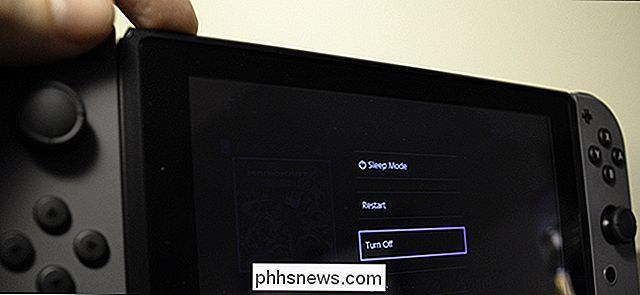
Mens din Switch er slukket, skal du holde nede Volum op og Lydstyrke ned. Tryk derefter på tænd / sluk-knappen. Fortsæt med at holde knapperne Lydstyrke op og Ned nede, indtil genoprettelsesmenuen åbnes.
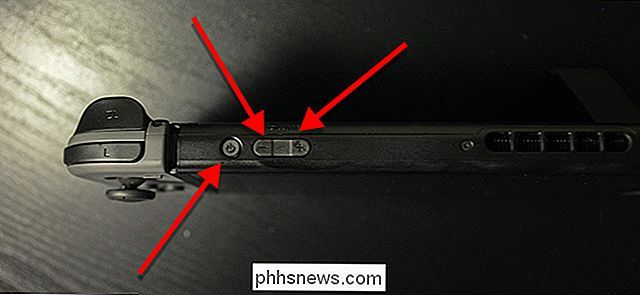
På genoprettelsesmenuen skal du vælge "Initialiser konsol uden at slette Gem data."

Læs ansvarsfraskrivelsen, og klik derefter på Næste. Du får vist en sidste advarselsskærm, der spørger om du er sikker på, at du vil gøre dette. Dette vil slette alt undtagen dine gem data, skærmbilleder og konto data. Hvis du har downloadet spil, vil du skal genindlæses, og alle dine indstillinger vender tilbage til deres fabriksindstillinger. Hvis du er sikker på, at du vil gøre dette, skal du vælge den røde "Initialize Console Without Deleting Save Data" -knap.
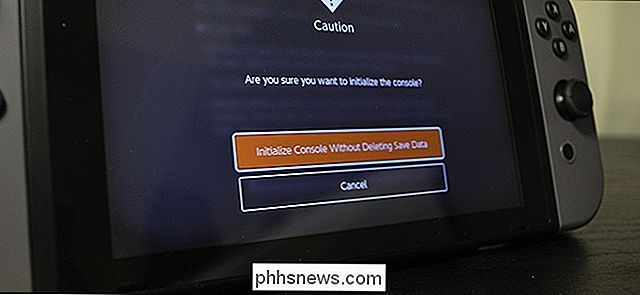
Din switch vil derefter løbe gennem processen for at nulstille sig. Når det er færdigt, skal du løbe igennem den samme installationsproces, du gjorde, da du først fik din konsol.
Tør din cache, tastaturdata eller slet slet din switch
Alle andre måder at tørre din Skift er bekvemt i din indstillingsmenu. For at finde dem skal du klikke på Indstillinger på skærmens startskærm.
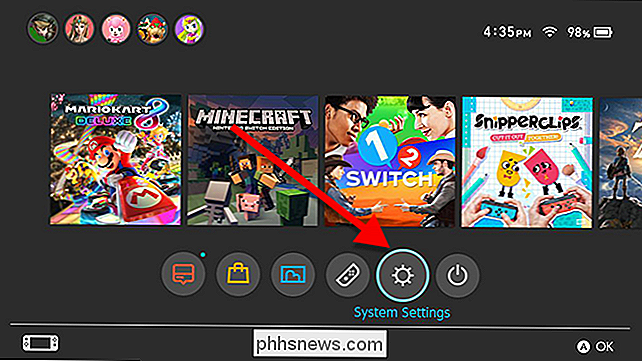
Rul ned til System på venstre side af skærmen.
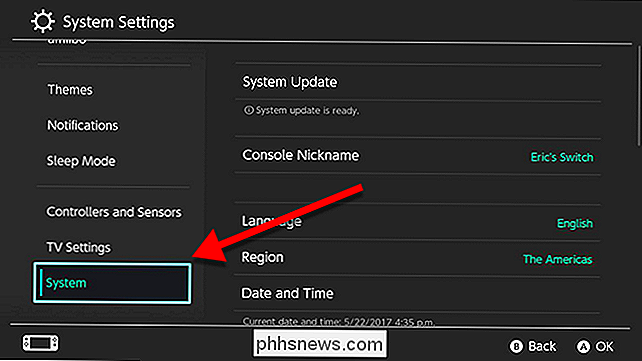
Næste rulle til bunden af afsnittet System og vælg Initialize.
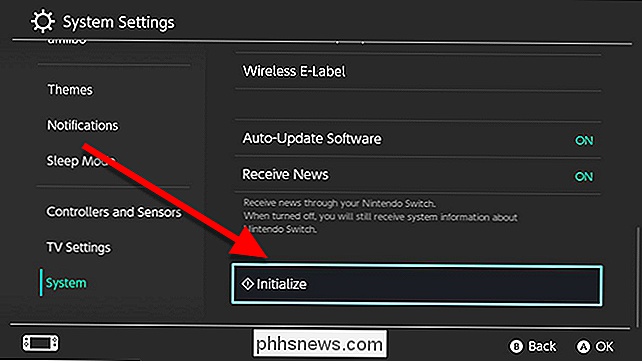
Her kan finde alle dine nulstillingsmuligheder. Som det er angivet tidligere, vil Reset Cache slette dine id'er, browserhistorik og cookies. Reset Keyboard vil slette eventuelle lærede forudsigelser eller oplysninger, der er gemt på tastaturet. Du kan også formatere dit microSD-kort her, hvis det ikke allerede er formateret til din Switch.
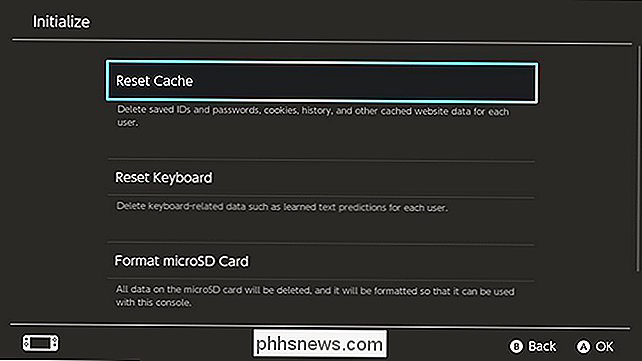
Rul ned til bunden af denne menu for at finde indstillingen Initialize Console. Dette er den store. Hvis du gør dette, vil din hele konsol blive slettet, spil gemmer og alle . Dette er den mulighed, du skal bruge, hvis du har brug for at sælge din konsol og er ligeglad, hvis du mister din fremgang.
Frustrerende har Nintendo endnu ikke givet en måde at overføre spil gemmer til en anden konsol eller synkronisere dem til din konto. Så denne mulighed er så endelig som den kan få. Hvis du allerede har ryddet alle 120 helligdomme og fundet alle 900 Koroks som en slags galning, vil du miste alt det der går for evigt. Må ikke gøre dette, medmindre du er virkelig sikker.
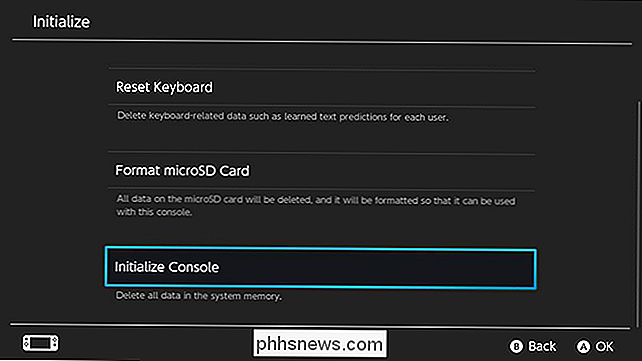
Ligesom med nulstillingen i det sidste afsnit, ser du et kort vindue, der forklarer, hvad du skal gøre, Du skal bekræfte, at du er sikker. Dette er din sidste chance for at backe ud . Herefter vil din konsol blive fuldstændigt udslettet. Hvis du er 100% sikker, skal du vælge Initialize.
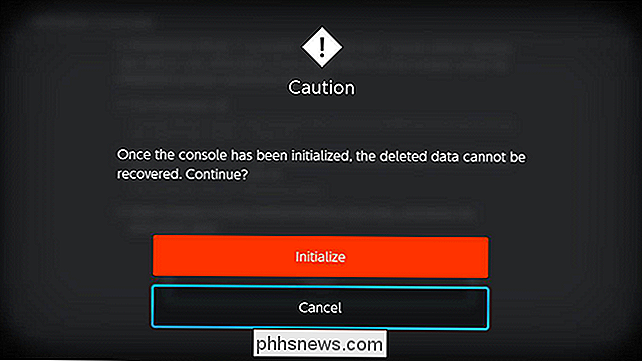
Din switch vil slette sig selv, og når den er færdig, vil den være klar til at oprette som om den var helt ny.

Hvordan oplader trådløs opladning?
De fleste trådløse opladere bruger magnetisk induktion og magnetisk resonans. De tilbyder løftet om at være i stand til at placere en enhed på en overflade og lade den oplade automatisk - ingen fiddling med kabler, der kræves. Sådan fungerer trådløs opladning RELATED: Er det værd at opgradere til iPhone 8 eller iPhone X?

Sådan opdateres din fænge manuelt
Hvis du vil have de nyeste Kindle-funktioner rigtigt denne anden (eller du savnede en tidligere opdatering), er den bedste måde at få en øjeblikkelig opdatering til din Kindle på at gør det manuelt. Læs videre, da vi viser dig, hvordan du nemt kan opdatere din Kindle. Amazon's opdateringer over luften er som regel hiccup-fri (selvom de måske tager op i en måned for langsomt at rulle ud til hver Kindle over jordkloden).



